早在 2018 年推出 macos mojave 时,apple 就为 finder 添加了快速操作,这样可以更轻松地对文件执行快速编辑,而无需打开与其关联的应用程序。快进到macos ventura,apple 扩展了快速操作的功能,使其成为更强大的工作流程盟友。以下是如何让它们为您工作。
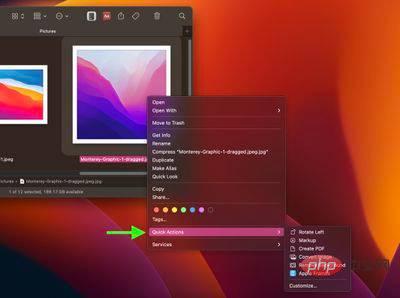
快速操作可帮助您直接从 Finder 或桌面执行某些任务,例如创建 PDF 或旋转图像,而无需打开应用程序。要访问 macOS 中的默认快速操作,只需右键单击 Finder 中的项目,然后将光标悬停在快速操作子菜单上。
快速操作菜单中可用的任务类型(以及预览窗格底部,如果启用的话)取决于文件类型和任何启用的 Finder 扩展。例如,如果您右键单击图像,则默认选项包括旋转、标记、创建 PDF 和删除背景。
您还可以使用自定义...选项来选择在此菜单中显示哪些快速操作。单击它会打开系统设置 -> 隐私和安全 -> 扩展 -> Finder,您可以在其中选中一系列快速操作旁边的复选框,以在右键单击菜单中包含或排除它们。
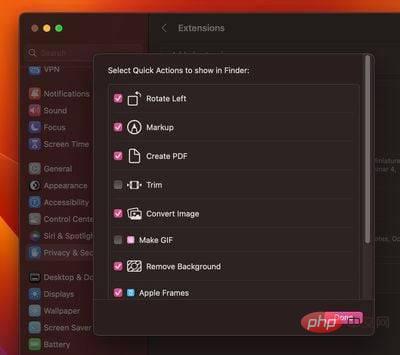
您在此列表中可用的操作将取决于您安装的应用程序以及 Mac 上任何预先存在的 Apple 脚本。Apple 鼓励第三方开发人员在他们的应用程序中添加对快速操作的支持,但您也可以使用 Automator 应用程序创建自己的自定义操作。

新快购物系统是集合目前网络所有购物系统为参考而开发,不管从速度还是安全我们都努力做到最好,此版虽为免费版但是功能齐全,无任何错误,特点有:专业的、全面的电子商务解决方案,使您可以轻松实现网上销售;自助式开放性的数据平台,为您提供充满个性化的设计空间;功能全面、操作简单的远程管理系统,让您在家中也可实现正常销售管理;严谨实用的全新商品数据库,便于查询搜索您的商品。
 0
0

您还可以使用“快捷方式”应用程序将您喜欢的快捷方式添加到“快速操作”菜单。以下步骤向您展示了它是如何完成的。
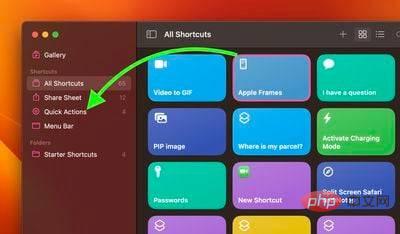
要使您的快捷方式出现在侧边栏中,您需要在位于System Settings -> Privacy & Security -> Extensions -> Finder 的列表中检查它们,如上所述。
以上就是macOS:如何在 Finder 中使用快速操作的详细内容,更多请关注php中文网其它相关文章!

每个人都需要一台速度更快、更稳定的 PC。随着时间的推移,垃圾文件、旧注册表数据和不必要的后台进程会占用资源并降低性能。幸运的是,许多工具可以让 Windows 保持平稳运行。




Copyright 2014-2025 https://www.php.cn/ All Rights Reserved | php.cn | 湘ICP备2023035733号